Digitalizirajte svoje DVD-ove: 6 načina za pretvaranje DVD-a u MP4 na Macu
Vi ste jedan od onih koji toliko cijene DVD-ove, pa sada želite osloboditi te police za pohranu ili možda želite sačuvati svoje omiljene DVD filmove na svom Macu. Bez obzira na razlog, potreba za pretvaranjem DVD-ova u MP4 na Macu mijenja pravila igre! Koji su dostupni načini za postizanje ove pretvorbe? Danas će vam biti drago znati sedam načina za pretvaranje DVD-a u MP4 na Macu, svaki sa svojim jedinstvenim pristupom. Zgrabi te diskove sada!
Popis vodiča
Način 1. Najbolji način za pretvaranje DVD-a u MP4 visoke kvalitete Način 2. VLC - Pretvorite DVD u MP4 i druge formate Način 3. Ručna kočnica - uživajte u pretvaranju i podešavanju postavki Način 4. DumboFab DVD Ripper - Brzo pretvorite DVD u MP4 Način 5. DVDFab DVD Ripper - kopirajte sve vrste DVD-ova u MP4 Način 6. MacX DVD Ripper - besplatan način za pretvaranje DVD-a u MP4Način 1. Najbolji način za pretvaranje DVD-a u MP4 visoke kvalitete
Tražite brz i pouzdan način pretvaranja DVD-a u MP4 na vašem Macu? Sada prestanite tražiti, kao 4Easysoft Mac DVD Ripper je ovdje da pruži. Ovaj user-friendly softver osigurava neometano iskustvo dok zadržava izvornu kvalitetu DVD-a netaknutom. Bez obzira koju vrstu DVD-a imate, ovaj profesionalni riper može ga čitati, analizirati i pretvoriti u željeni format s više od stotinu dostupnih opcija. Također, koristeći njegovu naprednu tehnologiju ubrzanja, možete pretvoriti sve DVD kolekcije impresivnom brzinom od 30x brže, tako da ćete odmah uživati u svojim filmovima.

Uživajte u brzim brzinama pretvorbe DVD-a u MP4 bez gubitka kvalitete.
Osim MP4, dostupni su različiti izlazni formati, poput MOV, AVI itd.
Prilagodite parametre kao što su kvaliteta, brzina prijenosa, razlučivost i više tako da odgovaraju vašim potrebama.
Uštedite vrijeme i trud pretvaranjem više DVD-ova u MP4 odjednom.
100% Sigurno
100% Sigurno
Korak 1Pokrenite 4Easysoft Mac DVD Ripper na zaslonu vašeg Mac računala. Nakon što je otvoren, prenesite svoj DVD klikom na gumb "Učitaj DVD" i odaberite "Učitaj disk". Provjerite je li vaš disk već u pogonu.

Korak 2Nastavite s odabirom željenih naslova koje želite pretvoriti. Kada vidite sve glavne naslove, kliknite gumb "Popis cijelih naslova", zatim potvrdite okvire odabranih naslova; kliknite gumb "U redu" kako biste potvrdili svoje odabire.

3. korakNakon toga idite na izbornik "Rip All to" i odaberite "MP4" format iz odjeljka "Video". Za podešavanje bilo koje ključne postavke, jednostavno kliknite gumb "Prilagođeni profil" pored formata koji ste odabrali.

Korak 4Napokon je došlo vrijeme da se vratite na početni zaslon kako biste pregledali odabrane pjesme i titlove i postavili odredišnu mapu i naziv datoteke. Pokrenite pretvorbu klikom na gumb "Rip All".

Način 2. VLC - Pretvorite DVD u MP4 i druge formate
Poznajete VLC kao media player koji reproducira gotovo sve video i audio formate. Jeste li znali da vam može pomoći pretvoriti DVD u MP4 na Macu? Međutim, budući da se radi o medijskom playeru, njegove opcije možda neće biti tako intuitivne kao one drugog namjenskog pretvarača; isto vrijedi i za njegove alate za uređivanje. Ali ako samo želite jednostavnu konverziju bez opsežnog uređivanja, slijedite korake u nastavku.
Korak 1Nakon umetanja diska u pogon, pokrenite VLC. Na traci izbornika odaberite "Datoteka", zatim odaberite opciju "Otvori disk".
Korak 2Zatim idite na karticu "Disk", gdje morate uvesti umetnuti disk klikom na "Otvori mapu VIDEO_TS / BDMV". Odmah nakon toga kliknite na "Onemogući DVD izbornike". Zatim potvrdite okvir "Stream output"; kliknite gumb "Postavke" za nastavak.
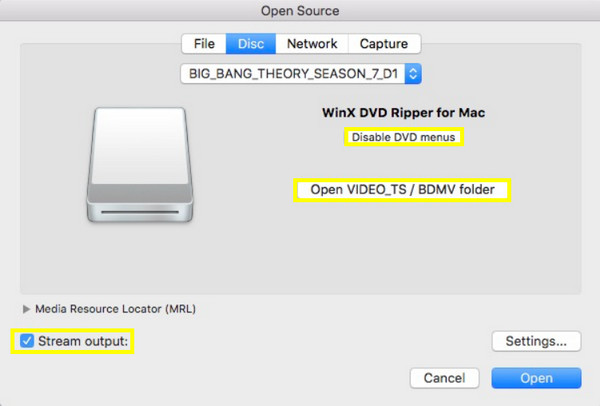
3. korakOvdje možete odabrati odredišni put s gumba "Pregledaj" i odabrati "MP4" kao format u polju "Metoda enkapsulacije". Kada završite, kliknite gumb "OK" za početak pretvorbe DVD-a u MP4 na Macu.
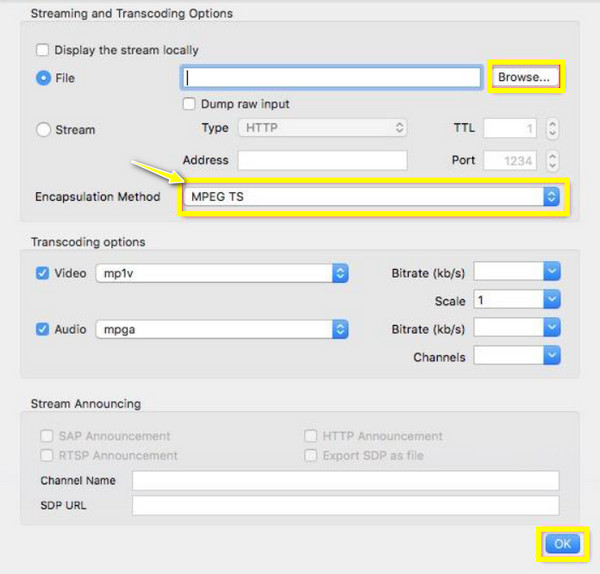
Način 3. Ručna kočnica - uživajte u pretvaranju i podešavanju postavki
Ručnu kočnicu nikada nećete propustiti ni na jednom popisu pretvarača! Ovaj program pomaže u pretvaranju datoteka u MP4, MKV ili WebM formate, s mnogo podesivih izlaznih parametara, postavki kodiranja i još mnogo toga što drugi alati nemaju. Iako može pretvoriti DVD u MP4 na Macu, možda nećete uspjeti s DVD-ovima zaštićenim od kopiranja, a njegovo sučelje također može biti složeno u usporedbi s drugim jednostavnim alatima. Ali ako to nije problem, u nastavku pogledajte kako postići konverziju:
Korak 1Stavite disk u pogon. Pokrenite Handbrake na zaslonu, zatim kliknite gumb "Open Source" za uvoz ciljnog diska. Morate odabrati naslove i poglavlja ako želite, jer će Handbrake automatski pročitati najduži naslov za kopiranje.
Korak 2Nakon toga odaberite "MP4" u padajućem izborniku "Format" na kartici "Sažetak" i promijenite izlazne postavke na drugim karticama. Kada završite, odredite put i kliknite gornji gumb "Start" da biste započeli konverziju DVD-a u MP4 na Macu.
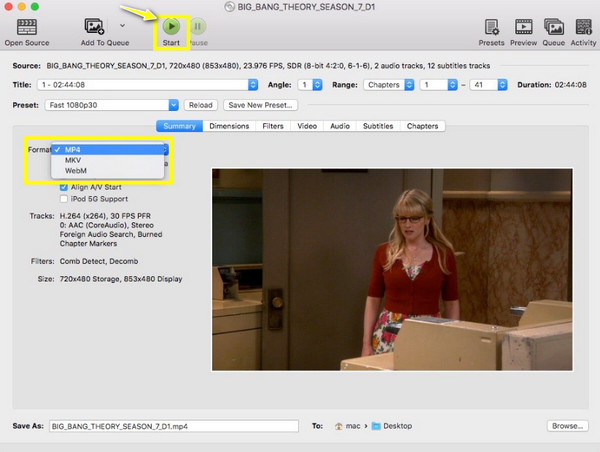
Način 4. DumboFab DVD Ripper - Brzo pretvorite DVD u MP4
Želite dovršiti projekte za svoje DVD-ove i Blu-ray na jednom mjestu? DumboFab DVD Ripper je odgovor! Povrh činjenice da može besprijekorno pretvoriti DVD u MP4 na Macu, cijenjen je zbog svoje iznimno velike brzine, što vam pomaže da postignete rezultate u tren oka. Međutim, nema toliko podesivih postavki kao drugi, pa je idealan za one koji žele jednostavniji proces.
Korak 1Nakon što ste otvorili DumboFab na zaslonu i umetnuli disk u pogon, počnite s gornjim gumbom "Dodaj DVD" za prijenos DVD izvora.
Korak 2Zatim dodirnite traku "Format" da odaberete profil uređaja s dostupnog popisa. Možete kliznuti do prozora "Postavke profila" da biste promijenili parametre i prilagodili video efekte.
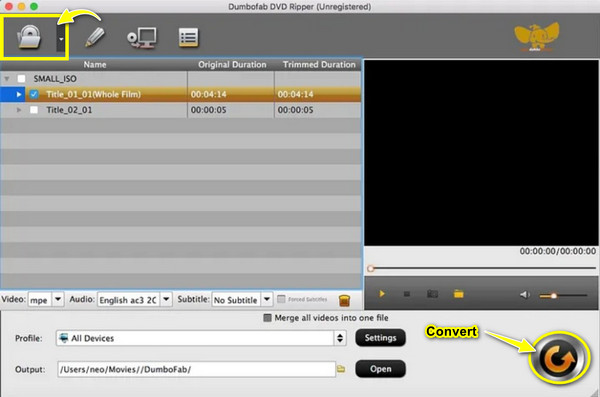
3. korakVraćajući se na početnu stranicu, odredite odredište za spremanje MP4 izlaza. Kada završite, kliknite gumb "Pretvori".
Način 5. DVDFab DVD Ripper - kopirajte sve vrste DVD-ova u MP4
Sljedeći je lagan, ali robustan alat za pretvaranje DVD-a u MP4 na Macu—to je ono što je DVDFab DVD Ripper za Mac. Osim svih vrsta DVD-ova, pokriva ISO datoteke ili mape, čak i one zaštićene koje je moguće pretvoriti u više od tisuću formata. Također vam omogućuje da personalizirate svoj DVD video prije dovršetka procesa kopiranja, ali postoji caka koju drugi ne nude: to je rješenje koje se plaća. Stoga, ako ste spremni uložiti u moćan alat, DVDFab može biti savršen izbor.
Korak 1Pokrenite DVDFab i umetnite željeni disk u pogon. Na zaslonu programa kliknite gumb "Dodaj" za učitavanje DVD izvora. Odaberite željeni naslov, poglavlje, podnaslov i više za kopiranje.
Korak 2Idite na opciju "Choose Other Profile" i odaberite "MP4"; idite na "Napredne postavke" kako biste po potrebi promijenili važne parametre. Nakon što je sve postavljeno, odaberite stazu za spremanje konvertirane datoteke, a zatim kliknite gumb "Start" kako bi magija programa započela.
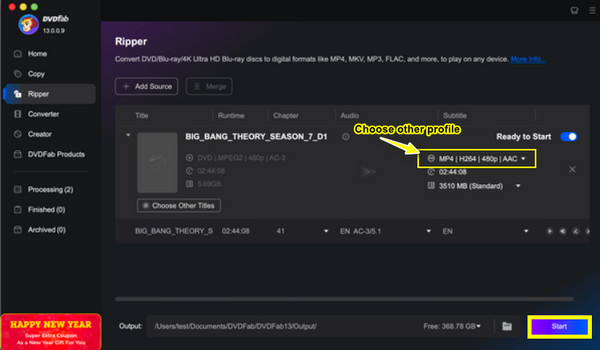
Način 6. MacX DVD Ripper - besplatan način za pretvaranje DVD-a u MP4
Finale je MacX DVD Ripper, još jedan učinkovit pretvarač DVD-a u MP4 posebno prilagođen korisnicima Maca. U usporedbi s prethodnim alatima ovdje, ovaj Mac softver uključuje hiper-nitnost i višejezgrenu CPU tehnologiju, poboljšavajući brzinu kopiranja na Mac sustavima. Osim MP4 formata, također možete digitalizirati svoje fizičke medije u mnoge formate. Evo potpunih koraka za pretvaranje DVD-a u MP4 na Macu s MacX-om:
Korak 1Pokrenite MacX DVD Ripper i kliknite na "DVD disk" za prijenos umetnutog diska kao izvora. Nakon što otkrije vaš DVD, prikazat će glavni naslov; također možete odabrati određeni tako da potvrdite okvire.
Korak 2Idite na prozor "Output Profile" i zatim odaberite "MP4 Video" u odjeljku "Mac General Video". Uredite svoj video prema potrebi prije odabira odredišne mape. Pritisnite gumb "POKRENI" za početak kopiranja Mac DVD-a u MP4.
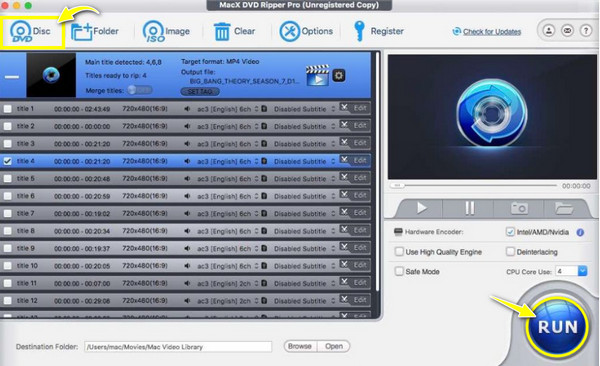
Zaključak
Današnji skupljeni alati, poput VLC-a i Handbrake-a, mogu bez napora pretvoriti DVD-ove u MP4 na Macu. Iako svaka metoda ima jedinstvenu značajku i pristup koji je savršen za različite potrebe, 4Easysoft Mac DVD Ripper doista mijenja igru. Bilo da želite prijateljski alat ili napredne opcije, možete ih vidjeti ovdje u ovom programu. Podrška za široki izlazni format, alati za uređivanje, prilagodljive postavke i rezultati visoke kvalitete su ovdje! Stoga samo naprijed i slobodno transformirajte te DVD-ove s 4Easysoftom!
100% Sigurno
100% Sigurno


